3 metodi per personalizzare la pagina di accesso di WooCommerce
Pubblicato: 2023-03-01Sappiamo tutti che WooCommerce è una piattaforma di eCommerce open source, un plug-in di WordPress. I siti Web WooCommerce vengono eseguiti con plug-in e configurazioni di base di WordPress. Ecco perché la schermata di accesso di WordPress sembra sempre la stessa, non esattamente un punto di forza.
La pagina di accesso predefinita di WordPress può sembrare noiosa e poco attraente per impressionare nuovi utenti e clienti che desiderano che i loro siti web abbiano un aspetto diverso.
Gli sviluppatori Web, pertanto, dovrebbero modificare la pagina di registrazione di WooCommerce in modo che più utenti si registrino. Questo articolo spiega perché e come personalizzare la pagina di accesso di WooCommerce .
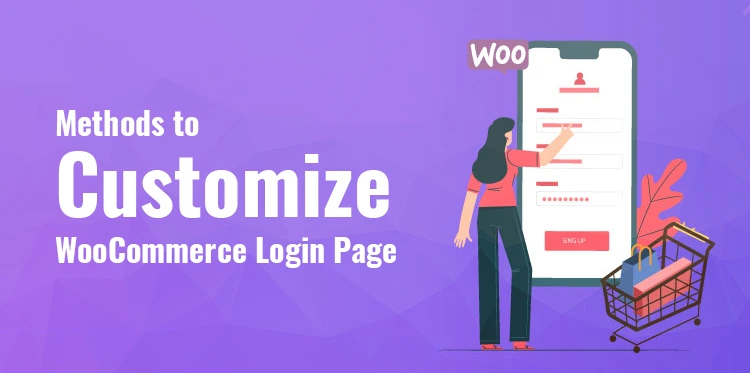
Perché personalizzare la pagina di accesso di WooCommerce
La pagina di accesso è la pagina di destinazione di molti siti di e-commerce, che devono essere attraenti per attirare nuovi clienti. La pagina di accesso predefinita di WordPress è semplice, chiara e contiene informazioni di base come nome utente/ID e-mail e password.
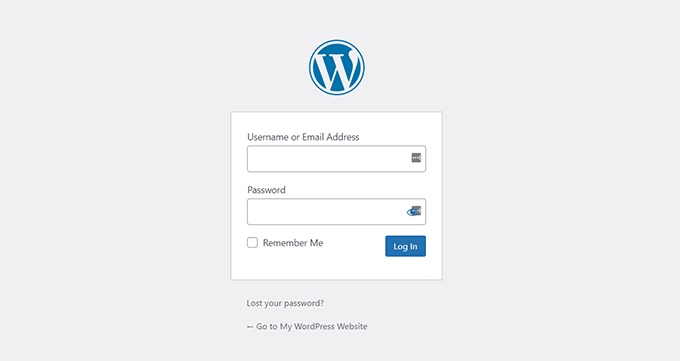
L'aggiunta di altre informazioni, come numeri di telefono, OTP e altro, può rendere attraente la pagina di accesso e garantire la sicurezza degli utenti. Diamo un'occhiata ad alcuni dei vantaggi della personalizzazione della pagina di accesso di WooCommerce.
Identità del marchio: l'aggiunta di icone, loghi e caratteri del marchio può aiutare a stabilire un'immagine del marchio tra gli utenti. Sostituire il logo di WordPress con il logo del marchio può promuovere e commercializzare il marchio. La pagina di accesso predefinita di WordPress ha il contenuto, il logo e il marchio di WordPress.
Esperienza utente migliorata: ha funzionalità come il reindirizzamento alla home page quando accedi automaticamente. Migliora l'esperienza di navigazione e indirizza gli utenti verso le pagine che richiedono maggiormente la loro attenzione.
Interfaccia user-friendly: migliora l'usabilità della pagina di accesso includendo funzionalità che gli utenti troveranno utili. Una serie di collegamenti di navigazione, loghi o feed di social media o qualcos'altro che soddisfi le tue esigenze.
Maggiore sicurezza: la sicurezza del tuo sito potrebbe essere rafforzata creando una pagina di accesso univoca per WordPress. La modifica dell'URL della pagina la rende meno ovvia per robot e hacker.
Mentre questi sono alcuni dei vantaggi della personalizzazione della pagina di accesso, ora vorresti imparare come personalizzare la pagina di accesso di WooCommerce senza codificare o alterare il tema generale del sito web. Ecco i primi tre metodi per personalizzare la pagina di accesso di WooCommerce.
Tre metodi per personalizzare la pagina di accesso di WooCommerce:
Non si tratta solo di stile quando si progetta una pagina di accesso di WordPress. Puoi migliorare l'esperienza dell'utente includendo un logo aziendale, un linguaggio distintivo e informazioni accattivanti. Tali opzioni potrebbero rendere più facile la navigazione e l'accesso ai siti Web per i clienti nuovi ed esistenti. Ma per quanto riguarda la pagina di accesso?
Le pagine di accesso possono essere personalizzate e personalizzate secondo le esigenze dei clienti. Esistono utili plug-in e strumenti che puoi utilizzare per progettare una pagina di accesso univoca per i siti Web WordPress. Di seguito sono riportati alcuni dei plug-in e degli strumenti più affidabili che puoi testare e provare.
SeedProd – L'ultimo costruttore di pagine di destinazione:
SeedProd è il metodo più efficace per creare una pagina di accesso client WooCommerce personalizzata. SeedProd ti consente di modificare il layout e il design di un sito Web o di una pagina senza alcuna codifica.
Tuttavia, dovrai acquistare una licenza SeedProd Pro per personalizzare la pagina di accesso di WooCommerce. Ma, se non vuoi acquistare, puoi utilizzare una versione Lite gratuita di SeedProd. Il SeedProd Lite,
Per personalizzare la pagina di accesso con SeedProd, vai alle pagine di destinazione attraverso la dashboard di WordPress e premi il pulsante "Imposta una pagina di accesso". Successivamente, vedrai una gamma di modelli tra cui scegliere. Seleziona quello più adatto al sito web o al brand per cui lavori. Se desideri progettare la tua pagina di accesso, seleziona un modello vuoto.
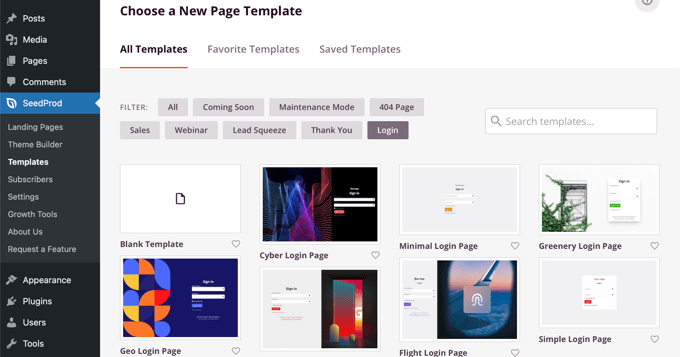
Una finestra pop-up apparirà mentre selezioni un modello. Assegna un nome alla pagina e premi il pulsante "Salva e modifica la pagina". Successivamente verrà visualizzato il generatore di pagine di accesso.
Ora puoi modificare il nome utente e la password introducendo nuove funzionalità nel design utilizzando il menu a sinistra. SeedProd offre una gamma di funzionalità da aggiungere, come un modulo di contatto, un omaggio, pulsanti di social network e altro ancora.
Puoi anche aggiungere blocchi WooCommerce come prodotti popolari, nuovi arrivi e sconti al tuo modello di pagina di accesso. Inoltre, SeedProd ti consente di modificare ulteriormente qualsiasi area della pagina di accesso. Fai clic sulla sezione per visualizzare ulteriori opzioni di modifica, come carattere, etichetta, colore e altro.

Dopo aver apportato tutte le modifiche, premi il pulsante Salva e controlla lo stato della pagina dal menu delle impostazioni della pagina. Fai clic sul pulsante Pubblica ed esci dal generatore di pagine.
Ora controlla tutte le modifiche apportate alla pagina di accesso di WooCommerce accedendo all'opzione "Pagine di destinazione" dalla dashboard di WordPress. Attiva la "Pagina di accesso" e la tua pagina di accesso personalizzata verrà visualizzata sul sito web.
WPForms: il generatore di moduli trascina e rilascia
WPForms è il plug-in più popolare per la creazione di moduli unici per aggiungere dettagli del cliente come numeri di telefono, nomi e indirizzi e-mail. Utilizzando WPForms, puoi posizionare l'area di accesso di WooCommerce in qualsiasi punto del sito Web, ad esempio nella barra laterale e nelle pagine dei prodotti.
Per iniziare a utilizzare WPForms, devi prima scaricare il plug-in. Una volta installato il plugin, vai alla dashboard di WordPress e riempi la chiave di licenza nell'apposito spazio. Puoi trovare la chiave di licenza nell'area account di WPForms.
Ora accedi a WPForms dalla dashboard di WordPress e fai clic sul pulsante "Addons".
Apparirà una schermata con i modelli per il modulo di accesso utente. Scegli qualsiasi modello che soddisfi al meglio le tue esigenze. Puoi facilmente aggiungere nuovi campi, come sesso e nazionalità, ai modelli esistenti in WPForms. Una volta apportate le modifiche, conferma e salva.
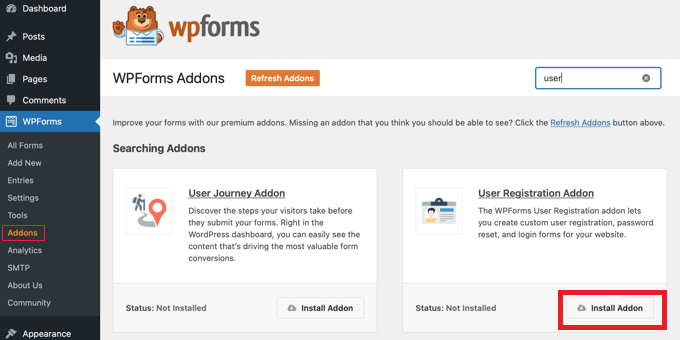
Successivamente, devi aggiungere il modulo di accesso del client WooCommerce a una delle pagine del tuo sito web.
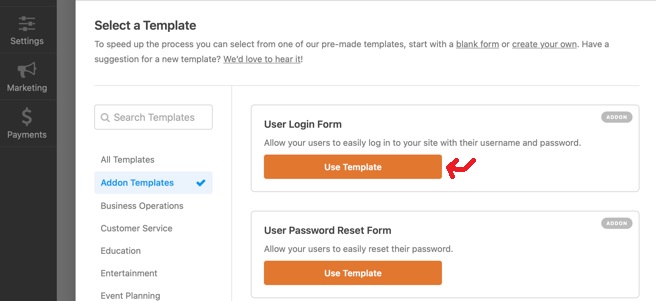
Vai al pannello di amministrazione di WordPress e seleziona la posizione della pagina di accesso. Fai clic sul pulsante "Incorpora" nell'intestazione del builder. Successivamente, puoi posizionare il modulo di accesso del cliente su una pagina Web esistente o crearne una nuova.
Puoi farlo apparire sulla barra laterale per consentire ai clienti di prenotare gli ordini mentre navigano tra i prodotti. Oppure potresti visualizzare la pagina di accesso come predefinita nella pagina di destinazione.
AccediPremere:
LoginPress è un plug-in di personalizzazione della pagina di accesso per WordPress. LoginPress è un plug-in con un'edizione sia gratuita che a pagamento, con la versione a pagamento con una raccolta più ampia di funzioni.
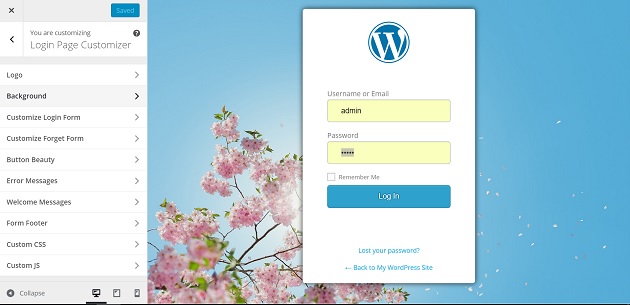
Riceverai modelli predefiniti, quindi non è necessario iniziare a creare da zero. Inoltre, ti verranno fornite immagini di sfondo personalizzate per la tua pagina di accesso, compatibilità con Google reCAPTCHA e altro.
Se vuoi approfondire il nocciolo del design della pagina web, con LoginPress puoi personalizzare lo sfondo della tua pagina, il logo, il modulo e i campi di testo. Puoi persino aggiungere i tuoi messaggi di saluto e di errore.
LoginPress è, senza dubbio, il miglior plug-in di accesso personalizzato WordPress di facile utilizzo disponibile. È sia semplice che potente.
Installa e configura il plugin gratuito dalla dashboard di WordPress. Quindi, vai a LoginPress Customizer per accedere a WordPress Customizer.
Seleziona la funzione LoginPress nelle opzioni predefinite di WordPress Customizer.
Ora puoi utilizzare le numerose opzioni di personalizzazione per modificare il modulo di accesso. Man mano che apporti modifiche, l'anteprima dal vivo del modulo di accesso mostrerà immediatamente tali modifiche.
Salva le tue modifiche quando sei soddisfatto dell'aspetto della tua pagina di login. Successivamente, le modifiche dovrebbero essere applicate immediatamente quando si visita la pagina di accesso predefinita.
Salva le tue impostazioni quando sei soddisfatto dell'aspetto della tua pagina di accesso. Successivamente, le modifiche dovrebbero riflettersi immediatamente quando si accede alla pagina di accesso standard.
Verdetto finale:
Puoi personalizzare facilmente la pagina di accesso di WooCommerce con strumenti e plug-in. Sono disponibili molti plugin WordPress gratuiti che puoi utilizzare per personalizzare la pagina di accesso. I proprietari di siti Web WooCommerce spesso preferiscono pagine di accesso personalizzate per due motivi principali: branding e sicurezza.
Una pagina di accesso con logo, colore e carattere del marchio collega utenti e fornitori. Puoi persino inserire il modulo di accesso nella barra laterale o nel menu in alto per facilità d'uso. Alcuni plugin di WordPress hanno versioni sia gratuite che a pagamento.
Puoi scegliere quello più adatto a te. Le versioni a pagamento, tuttavia, hanno funzionalità aggiuntive di sicurezza e sicurezza. Si consiglia vivamente di utilizzare le versioni a pagamento per la sicurezza dei clienti. Le versioni a pagamento hanno anche modelli di accesso attraenti ed esclusivi che possono migliorare l'esperienza degli utenti.
